Instruções de remoção da aplicação do tipo adware ProtocolView
![]() Escrito por Tomas Meskauskas a
Escrito por Tomas Meskauskas a
Que tipo de aplicação é o ProtocolView?
A nossa equipa de investigação encontrou o ProtocolView enquanto analisava os envios de ficheiros para a plataforma VirusTotal. Após a inspeção, determinámos que esta aplicação é um software suportado por publicidade (adware). O ProtocolView faz parte do AdLoad malware grupo.
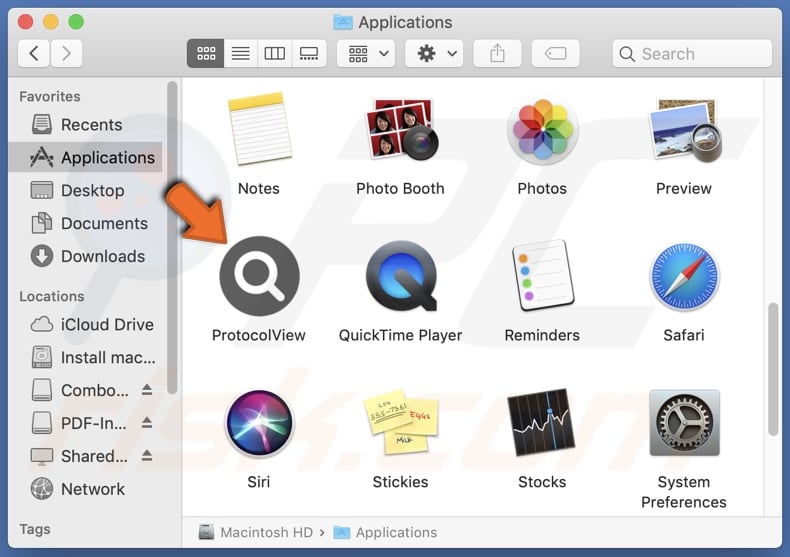
Visão geral do adware ProtocolView
O adware foi concebido para gerar rendimento para os seus programadores através da publicidade. Isto é normalmente conseguido através da exibição de anúncios em várias interfaces, tais como páginas web visitadas, computadores de secretária, etc. Os anúncios podem promover fraudes online, software não fiável/perigoso e malware. Quando clicados, alguns dos anúncios podem executar scripts para executar descarregamentos/instalações furtivas.
Deve ser mencionado que qualquer conteúdo genuíno encontrado através destes anúncios é muito provavelmente endossado desta forma por burlões que abusam dos seus programas de afiliados para obter comissões ilegítimas.
O software suportado por publicidade pode não funcionar como pretendido se o navegador/sistema ou a geolocalização do utilizador for incompatível, se não forem visitados sítios Web específicos ou se outras condições forem inadequadas. Independentemente de o ProtocolView apresentar ou não anúncios - a presença da aplicação continua a ser uma ameaça à segurança do dispositivo e do utilizador.
As aplicações AdLoad podem ter capacidades de sequestro de navegador - no entanto, o ProtocolView não as apresentou durante a nossa análise.
Além disso, o adware tende a ter capacidades de rastreio de dados, e isso pode ser verdade para o ProtocolView. As informações recolhidas podem incluir: URLs visitados, páginas visualizadas, consultas pesquisadas, cookies do navegador, credenciais de login da conta, detalhes de identificação pessoal, números de cartão de crédito e assim por diante. Estes dados vulneráveis podem ser rentabilizados através da venda a terceiros.
Em resumo, um software como o ProtocolView pode causar infecções no sistema, graves problemas de privacidade, perdas financeiras e até mesmo roubo de identidade.
| Nome | Anúncios do ProtocolView |
| Tipo de ameaça | Adware, malware para Mac, vírus para Mac |
| Nomes de deteção | Avast (MacOS:Adload-AG [Adw]), Combo Cleaner (Gen:Variant.Adware.MAC.AdLoad.13), ESET-NOD32 (Uma variante de OSX/Adware.Synataeb.G), Kaspersky (Not-a-virus:HEUR:AdWare.OSX.Adload.h), Lista completa (VirusTotal) |
| Informações adicionais | Esta aplicação pertence a Família de malware Adload. |
| Sintomas | O seu Mac fica mais lento do que o normal, vê anúncios pop-up indesejados e é redireccionado para sites duvidosos. |
| Métodos de distribuição | Anúncios pop-up enganadores, instaladores de software gratuito (agregação), descarregamentos de ficheiros torrent. |
| Danos | Rastreio do navegador de Internet (potenciais problemas de privacidade), apresentação de anúncios indesejados, redireccionamentos para sites duvidosos, perda de informações privadas. |
| Remoção do Malware (Mac) | Para eliminar possíveis infecções por malware, verifique o seu Mac com software antivírus legítimo. Os nossos investigadores de segurança recomendam a utilização do Combo Cleaner. |
Exemplos de adware
SourceUpdater, DefaultSection, ToolFilter, Cologne.app, e EnhancementSkills são apenas alguns dos nossos artigos mais recentes sobre aplicações do tipo adware. O software suportado por publicidade raramente parece ilegítimo ou suspeito - tende a parecer vulgar e inócuo.
Os utilizadores podem ser seduzidos a descarregá-lo/instalá-lo através de promessas de várias funcionalidades "úteis" e "vantajosas". No entanto, estas funções raramente funcionam como prometido e, na maioria dos casos, são totalmente inoperacionais.
Tenha em atenção que, mesmo que um software funcione exatamente como indicado no seu material promocional, isso não é uma garantia de legitimidade ou segurança.
Como é que o ProtocolView foi instalado no meu computador?
O adware pode ser agregado a programas regulares. Estes instaladores pré-embalados podem ser descarregados a partir de sites de alojamento de ficheiros freeware e gratuitos, redes de partilha P2P e outras fontes duvidosas. O risco de permitir a entrada de conteúdos agrupados no dispositivo aumenta ainda mais se os processos de instalação forem apressados (por exemplo, ignorar termos, saltar secções, utilizar definições "Rápido/Fácil", etc.).
Além disso, o adware é promovido em páginas web de descarregamento com aparência legítima e sites fraudulentos. São principalmente acedidos através de redireccionamentos gerados por sites que empregam redes de publicidade desonestas, anúncios intrusivos, notificações de navegação de spam, URLs mal escritos e adware instalado (com capacidade de forçar a abertura do navegador).
O software suportado por publicidade é proliferado por anúncios intrusivos também. Alguns destes anúncios podem ser accionados (ao serem clicados) para executar scripts que executam descarregamentos/instalações sem o consentimento do utilizador.
Como evitar a instalação de adware?
A cautela é fundamental para a segurança do computador. Por isso, pesquise software e descarregue-o apenas de canais oficiais/verificados. Ao instalar, estude os termos e as opções, utilize as definições "Personalizadas/Avançadas" e opte por não receber todos os suplementos (por exemplo, aplicações, extensões, funcionalidades, ferramentas, etc.).
Além disso, esteja atento ao navegar, uma vez que os conteúdos falsos e perigosos em linha parecem normalmente legítimos e inócuos. Por exemplo, embora os anúncios intrusivos possam parecer inofensivos, redireccionam os utilizadores para sítios Web questionáveis e pouco fiáveis (por exemplo, jogos de azar, promoção de burlas, encontros para adultos, etc.).
Se continuar a encontrar anúncios/redireccionamentos deste tipo, inspeccione o dispositivo e remova imediatamente todas as aplicações suspeitas e extensões/plug-ins do navegador. Se o seu computador já estiver infetado com ProtocolView, recomendamos a execução de uma verificação com Combo Cleaner para eliminar automaticamente este adware.
Janela pop-up apresentada depois de terminada a instalação do adware ProtocolView:
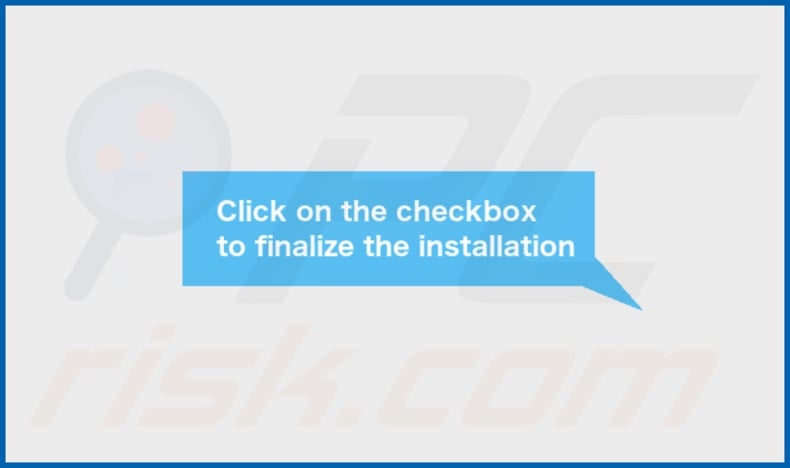
Pasta de instalação do adware ProtocolView:
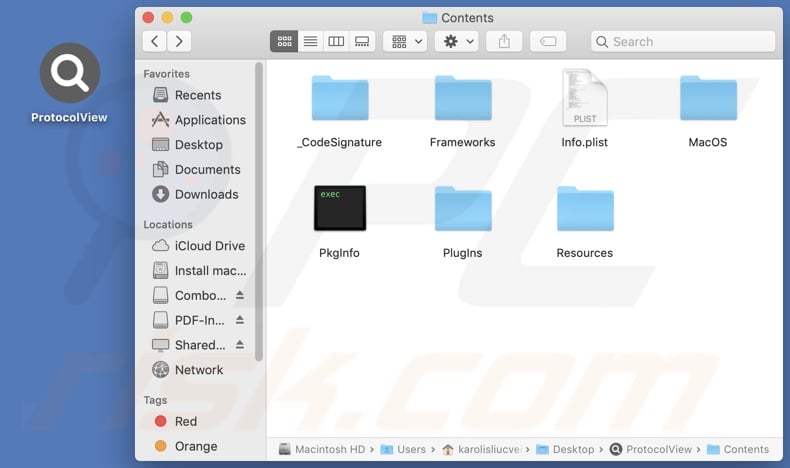
Remoção automática instantânea do malware Mac:
A remoção manual de ameaças pode ser um processo moroso e complicado que requer conhecimentos informáticos avançados. O Combo Cleaner é uma ferramenta profissional de remoção automática do malware que é recomendada para se livrar do malware Mac. Descarregue-a clicando no botão abaixo:
▼ DESCARREGAR Combo Cleaner para Mac
O verificador gratuito faz uma verificação se o seu computador estiver infetado. Para usar a versão completa do produto, precisa de comprar uma licença para Combo Cleaner. 7 dias de teste grátis limitado disponível. O Combo Cleaner pertence e é operado por Rcs Lt, a empresa-mãe de PCRisk. Leia mais. Ao descarregar qualquer software listado no nosso website, concorda com a nossa Política de Privacidade e Termos de Uso.
Menu rápido:
- O que é o ProtocolView?
- PASSO 1. Remover ficheiros e pastas relacionados com o ProtocolView do OSX.
- PASSO 2. Remover os anúncios ProtocolView do Safari.
- PASSO 3. Remover o adware ProtocolView do Google Chrome.
- PASSO 4. Remover anúncios ProtocolView do Mozilla Firefox.
Vídeo que mostra como remover adware e sequestradores de navegador de um computador Mac:
ProtocolView remoção de adware:
Remova as aplicações potencialmente indesejadas relacionadas com ProtocolView da sua pasta "Aplicações":

Clique no ícone Localizador. Na janela do Localizador, seleccione "Aplicações". Na pasta de aplicações, procure por "MPlayerX", "NicePlayer", ou outras aplicações suspeitas e arraste-as para o Lixo.
Depois de remover a(s) aplicação(ões) potencialmente indesejada(s) que causa(m) anúncios online, analise o seu Mac para detetar quaisquer componentes indesejados restantes.
Remova os ficheiros e pastas relacionados a anúncios do protocolview:

Clique no ícone do Finder, no menu de barras. Escolha Ir, e clique em Ir para Pasta...
 Verifique por ficheiros gerados por adware na pasta /Library/LaunchAgents:
Verifique por ficheiros gerados por adware na pasta /Library/LaunchAgents:

Na pasta Ir para...barra, tipo: /Library/LaunchAgents
 Na pasta "LaunchAgents", procure por ficheiros adicionados recentemente suspeitos e mova-os para a Reciclagem. Exemplos de ficheiros gerados pelo adware - “installmac.AppRemoval.plist”, “myppes.download.plist”, “mykotlerino.ltvbit.plist”, “kuklorest.update.plist”, etc. Comumente o adware instala vários ficheiros no mesmo string.
Na pasta "LaunchAgents", procure por ficheiros adicionados recentemente suspeitos e mova-os para a Reciclagem. Exemplos de ficheiros gerados pelo adware - “installmac.AppRemoval.plist”, “myppes.download.plist”, “mykotlerino.ltvbit.plist”, “kuklorest.update.plist”, etc. Comumente o adware instala vários ficheiros no mesmo string.
 Verifique para adware gerado por ficheiros na pasta /Library/Application Support:
Verifique para adware gerado por ficheiros na pasta /Library/Application Support:

Na pasta Ir para...barra, tipo: /Library/Application Support
 Na pasta "Application Support", procure qualquer pasta suspeita recém-adicionada. Por exemplo, "MPlayerX" ou tese "NicePlayer" e mova as pastas para a Reciclagem.
Na pasta "Application Support", procure qualquer pasta suspeita recém-adicionada. Por exemplo, "MPlayerX" ou tese "NicePlayer" e mova as pastas para a Reciclagem.
 Verifique por ficheiros gerados por adware na pasta ~/Library/LaunchAgents:
Verifique por ficheiros gerados por adware na pasta ~/Library/LaunchAgents:

Na barra Ir para Pasta, escreva: ~/Library/LaunchAgents

Na pasta "LaunchAgents", procure por ficheiros adicionados recentemente suspeitos e mova-os para a Reciclagem. Exemplos de ficheiros gerados pelo adware - “installmac.AppRemoval.plist”, “myppes.download.plist”, “mykotlerino.ltvbit.plist”, “kuklorest.update.plist”, etc. Comumente o adware instala vários ficheiros no mesmo string.
 Verifique por ficheiros gerados por adware na pasta /Library/LaunchDaemons:
Verifique por ficheiros gerados por adware na pasta /Library/LaunchDaemons:
 Na pasta Ir para...barra, tipo: /Library/LaunchDaemons
Na pasta Ir para...barra, tipo: /Library/LaunchDaemons

Na pasta "LaunchDaemons", procure qualquer ficheiro suspeito recém-adicionado. Por exemplo “com.aoudad.net-preferences.plist”, “com.myppes.net-preferences.plist”, "com.kuklorest.net-preferences.plist”, “com.avickUpd.plist”, etc., e mova-os para a Reciclagem.
 Verifique o seu Mac com o Combo Cleaner:
Verifique o seu Mac com o Combo Cleaner:
Se seguiu todas as etapas na ordem correta, o Mac deve estar livre de infecções. Para ter certeza de que seu sistema não está infectado, execute uma verificação com o Combo Cleaner Antivirus. Descarregue-o AQUI. Depois de descarregar o ficheiro, clique duas vezes no instalador combocleaner.dmg, na janela aberta, arraste e solte o ícone Combo Cleaner no topo do ícone Applications. Agora abra a sua barra de lançamento e clique no ícone Combo Cleaner. Aguarde até que o Combo Cleaner atualize seu banco de dados de definições de vírus e clique no botão "Start Combo Scan".

O Combo Cleaner irá analisar o seu Mac em pesquisa de infecções por malware. Se a verificação antivírus exibir "nenhuma ameaça encontrada", isso significa que pode continuar com o guia de remoção, caso contrário, é recomendável remover todas as infecções encontradas antes de continuar.

Depois de remover os ficheiros e pastas gerados pelo adware, continue a remover extensões fraudulentas dos seus navegadores de Internet.
Remoção do anúncios do protocolview dos navegadores de Internet:
 Remova extensões fraudulentas do Safari:
Remova extensões fraudulentas do Safari:
Remova anúncios do protocolview as extensões relacionada ao Safari:

Abra o navegador Safari, a partir do menu de barra, selecione "Safari" e clique em "Preferências ...".

Na janela de preferências, selecione "Extensões" e procure por qualquer extensão suspeita recém-instalada. Quando localizada clique no botão "Desinstalar" ao lado dela/delas. Note que pode desinstalar seguramente todas as extensões do seu navegador Safari - não são cruciais para o funcionamento normal do navegador.
- Se continuar a ter problemas com redirecionamentos de navegador e anúncios indesejados - Restaure o Safari.
 Remova os plugins fraudulentos do Mozilla Firefox:
Remova os plugins fraudulentos do Mozilla Firefox:
Remova anúncios do protocolview add-ons relacionados ao Mozilla Firefox:

Abra o navegador Mozilla Firefox. No canto superior direito do ecrã, clique no botão "Abrir Menu" (três linhas horizontais). No menu aberto, escolha "Add-ons".

Escolha o separador "Extensões" e procure os complementos suspeitos recém-instalados. Quando localizado clique no botão "Desinstalar" ao lado dele/deles. Note que pode desinstalar seguramente todas as extensões do seu navegador Mozilla Firefox - não são cruciais para o funcionamento normal do navegador.
Se continuar a ter problemas com redirecionamentos de navegador e anúncios indesejados - Restaure o Mozilla Firefox.
 Remova as extensões fraudulentas do Google Chrome:
Remova as extensões fraudulentas do Google Chrome:
Remova anúncios do protocolview add-ons relacionados ao Google Chrome:

Abra o Google Chrome e clique no botão "menu Chrome" (três linhas horizontais), localizado no canto superior direito da janela do navegador. A partir do menu flutuante, escolha "Mais Ferramentas" e selecione "Extensões".

Escolha a janela "Extensões" e procure os add-ons suspeitos recém-instalados. Quando localizado clique no botão "Reciclagem" ao lado dele/deles. Note que pode desinstalar seguramente todas as extensões do seu navegador Google Chrome - não são cruciais para o funcionamento normal do navegador.
Se continuar a ter problemas com redirecionamentos de navegador e anúncios indesejados - Restaure o Google Chrome.
Perguntas frequentes (FAQ)
Que danos pode causar o adware?
O adware fornece anúncios que promovem conteúdo potencialmente capaz de causar problemas graves (por exemplo, infecções do sistema, perdas financeiras, etc.). A sua presença num dispositivo pode diminuir a qualidade da navegação e o desempenho do sistema. O software suportado por publicidade também é classificado como uma ameaça à privacidade, uma vez que normalmente tem funcionalidades de rastreio de dados.
O que é que o adware faz?
O adware foi concebido para gerar receitas através da publicidade. Este objetivo é normalmente alcançado através da apresentação de conteúdo gráfico de terceiros (anúncios) em várias interfaces. Além disso, alguns tipos de adware são capazes de forçar a abertura de sites e recolher dados privados.
Como é que os criadores de adware geram receitas?
O adware gera receitas através da promoção de vários sítios Web, produtos, serviços e outros conteúdos. A maior parte do lucro provém de programas de afiliados.
O Combo Cleaner irá remover o adware ProtocolView?
Sim, o Combo Cleaner pode analisar computadores e eliminar todas as aplicações do tipo adware que estão presentes. Deve ser mencionado que a remoção manual (efectuada sem a ajuda de ferramentas de segurança) pode ser ineficaz. Depois de o adware ter sido removido manualmente - vários restos (ficheiros) podem ficar escondidos no sistema. Os componentes restantes podem continuar a ser executados e causar problemas. Portanto, a remoção completa do software é fundamental.
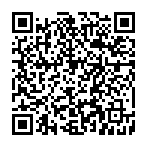
▼ Mostrar comentários